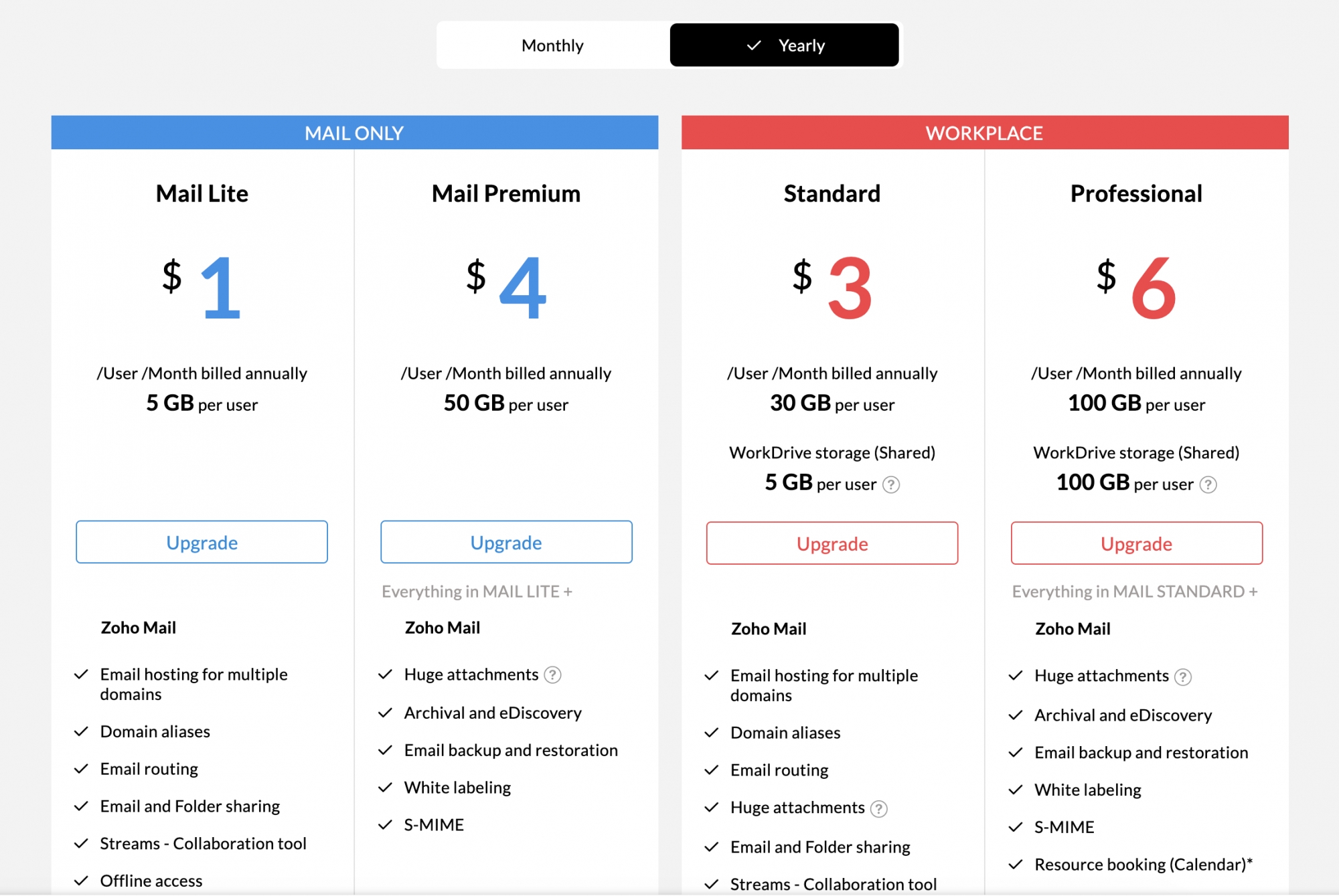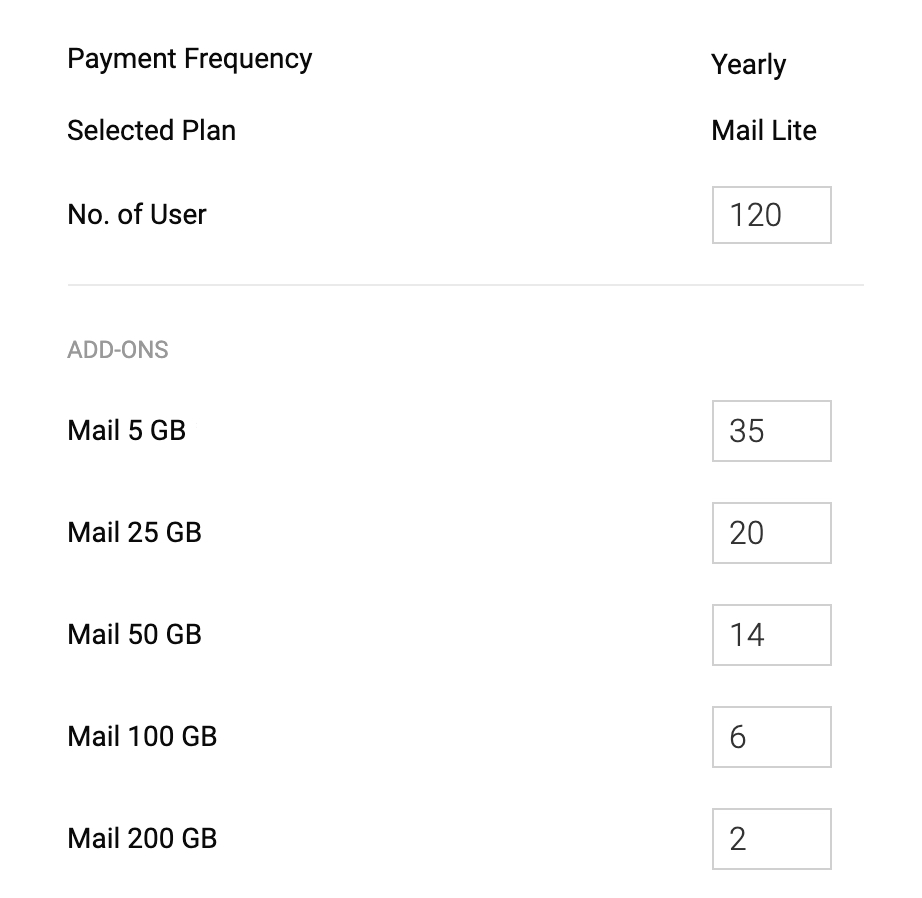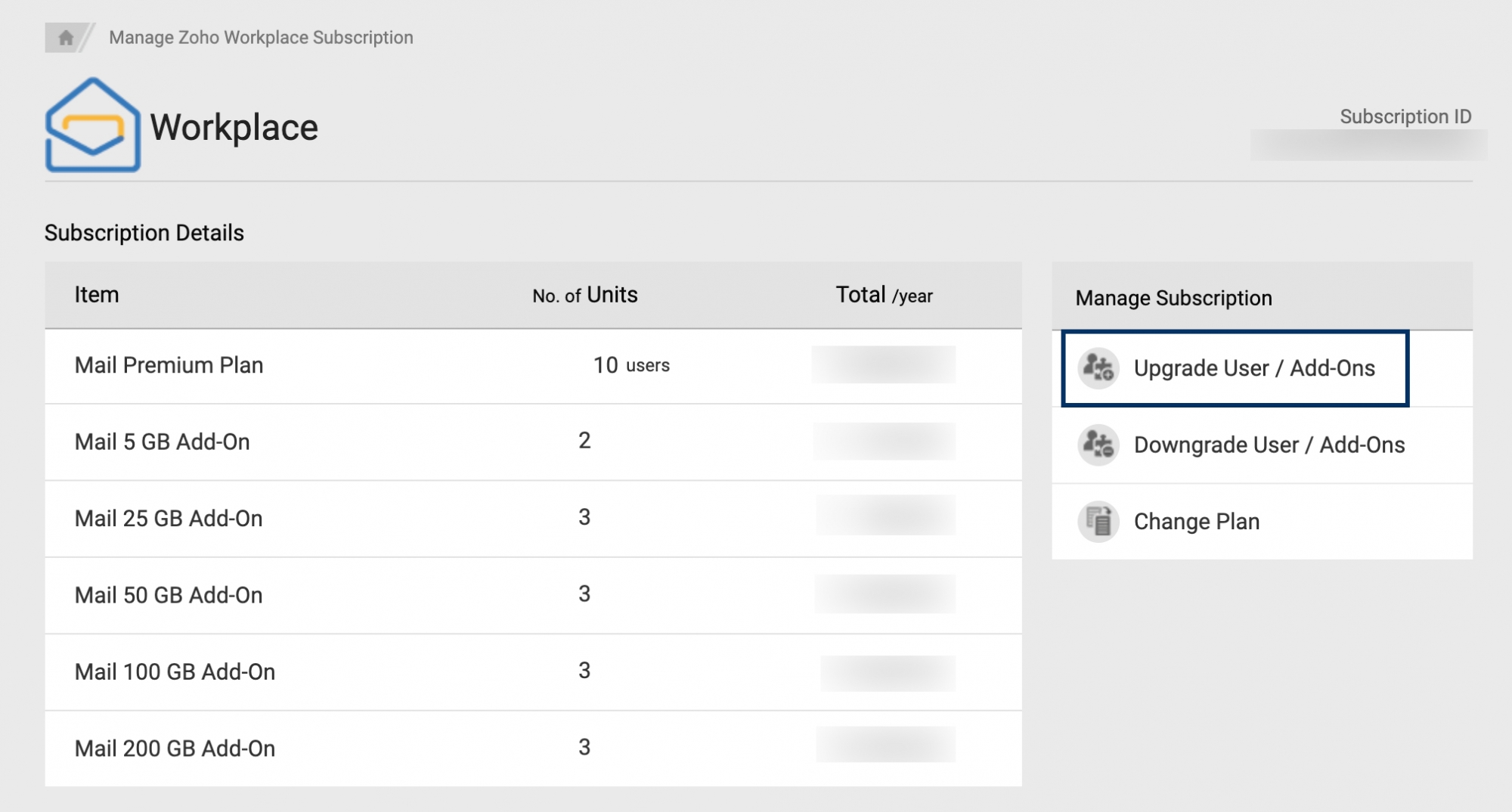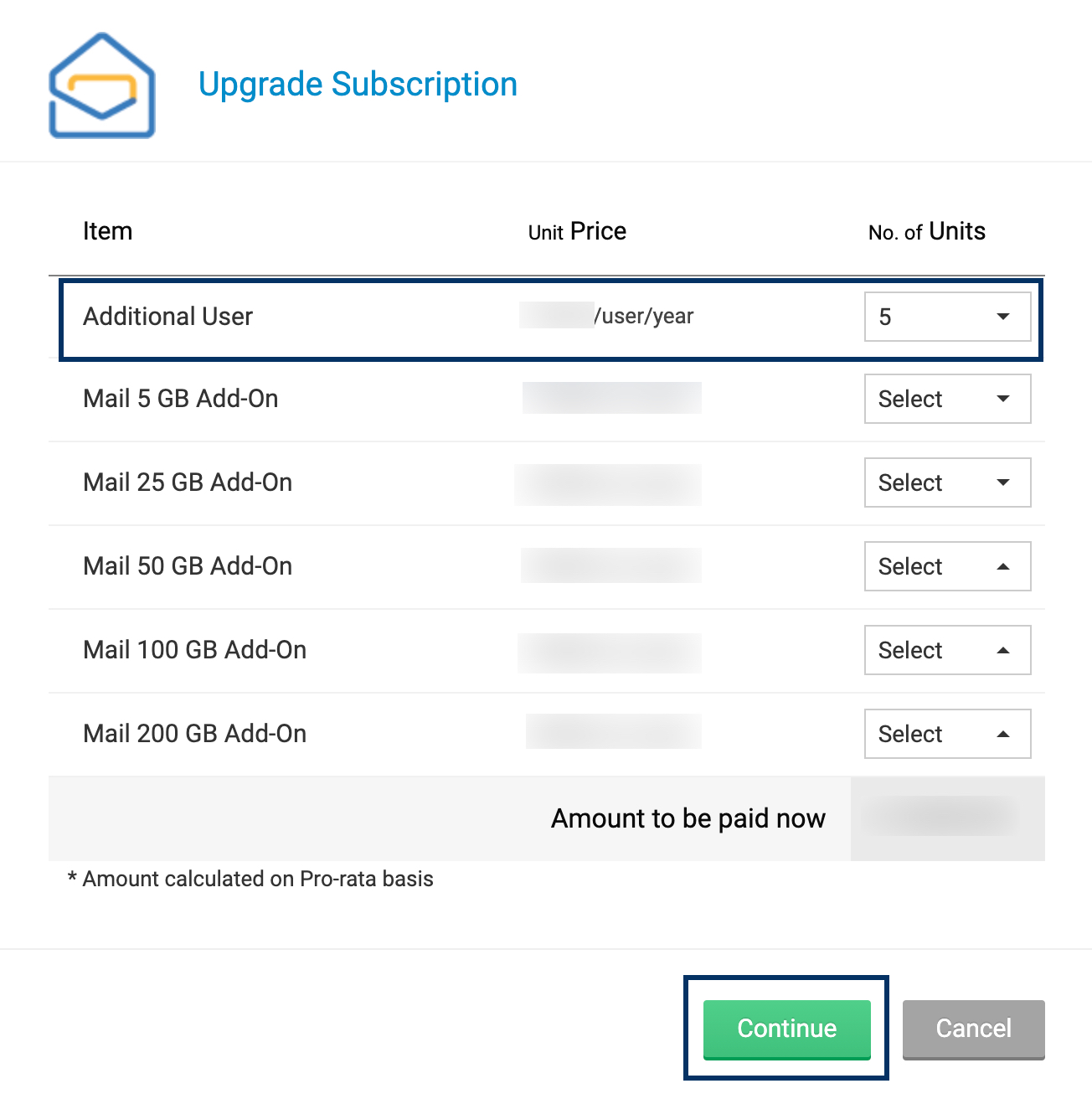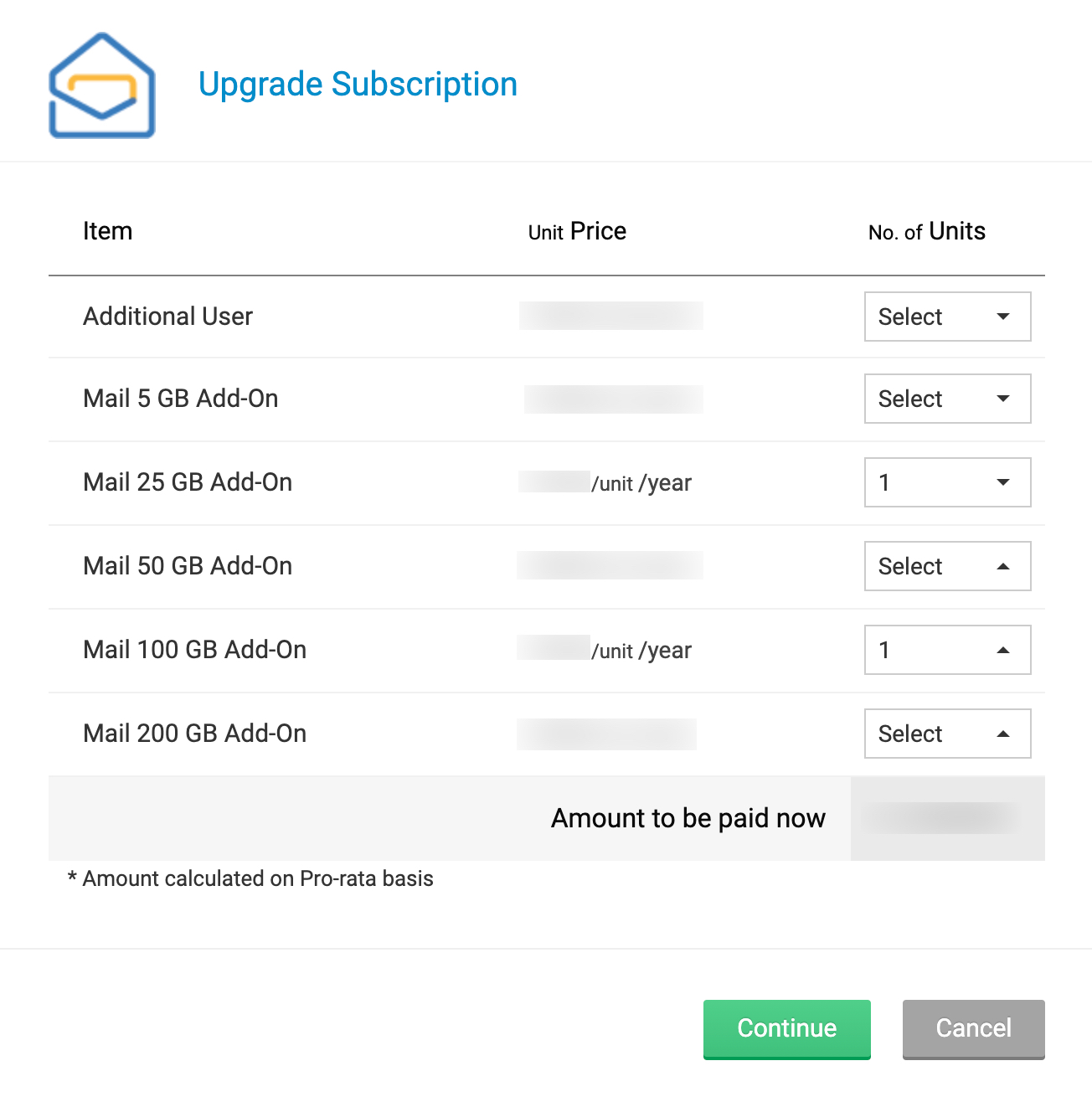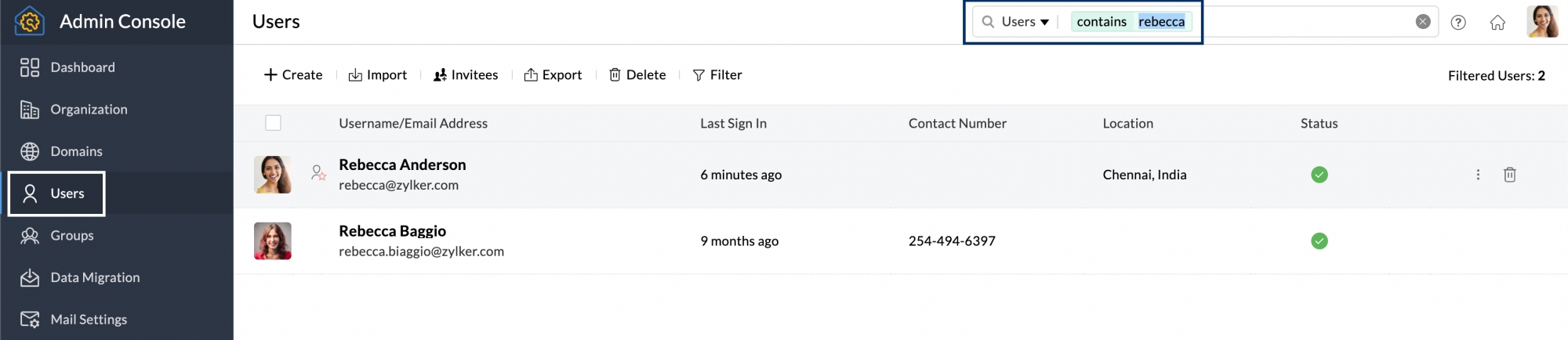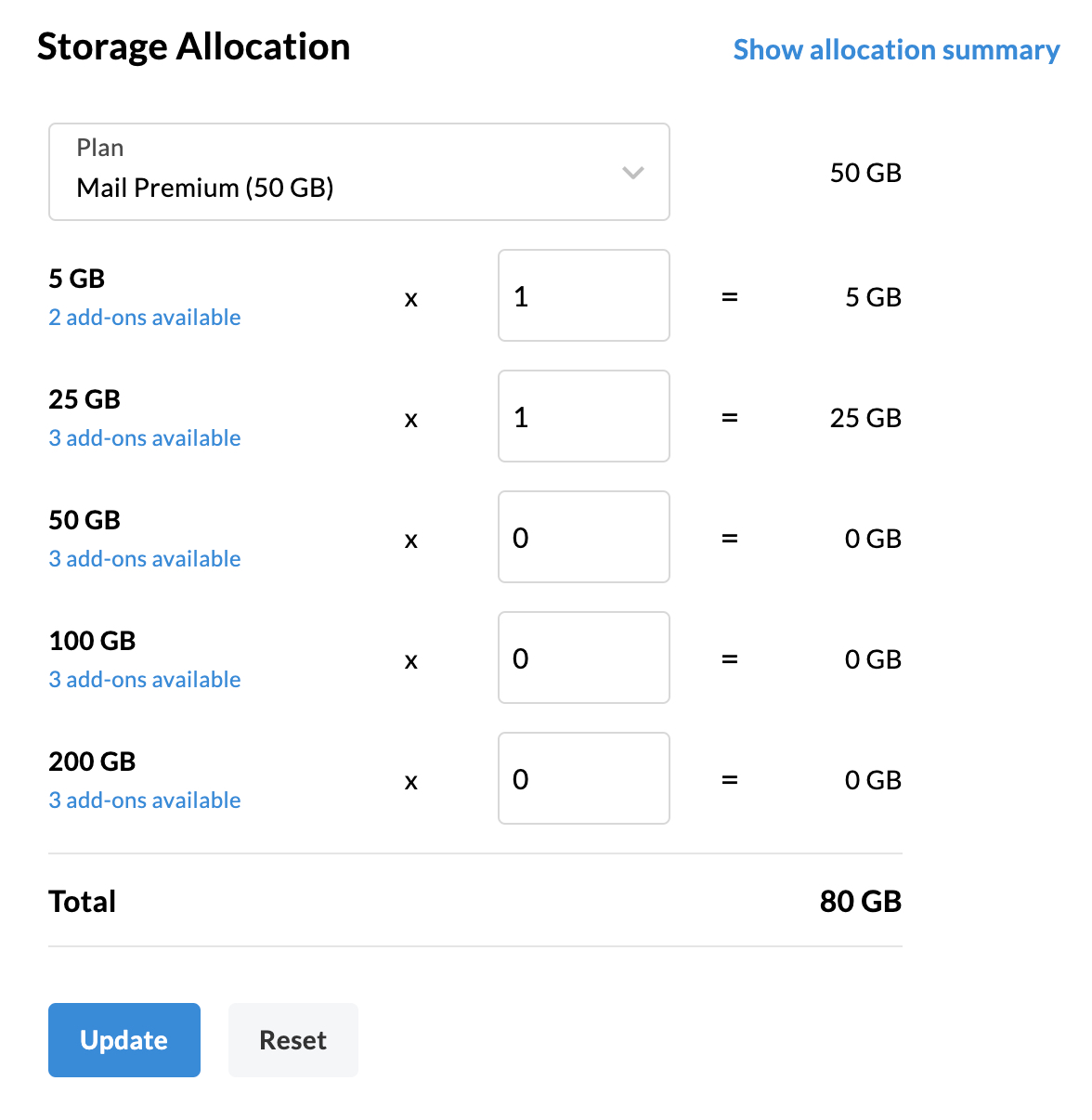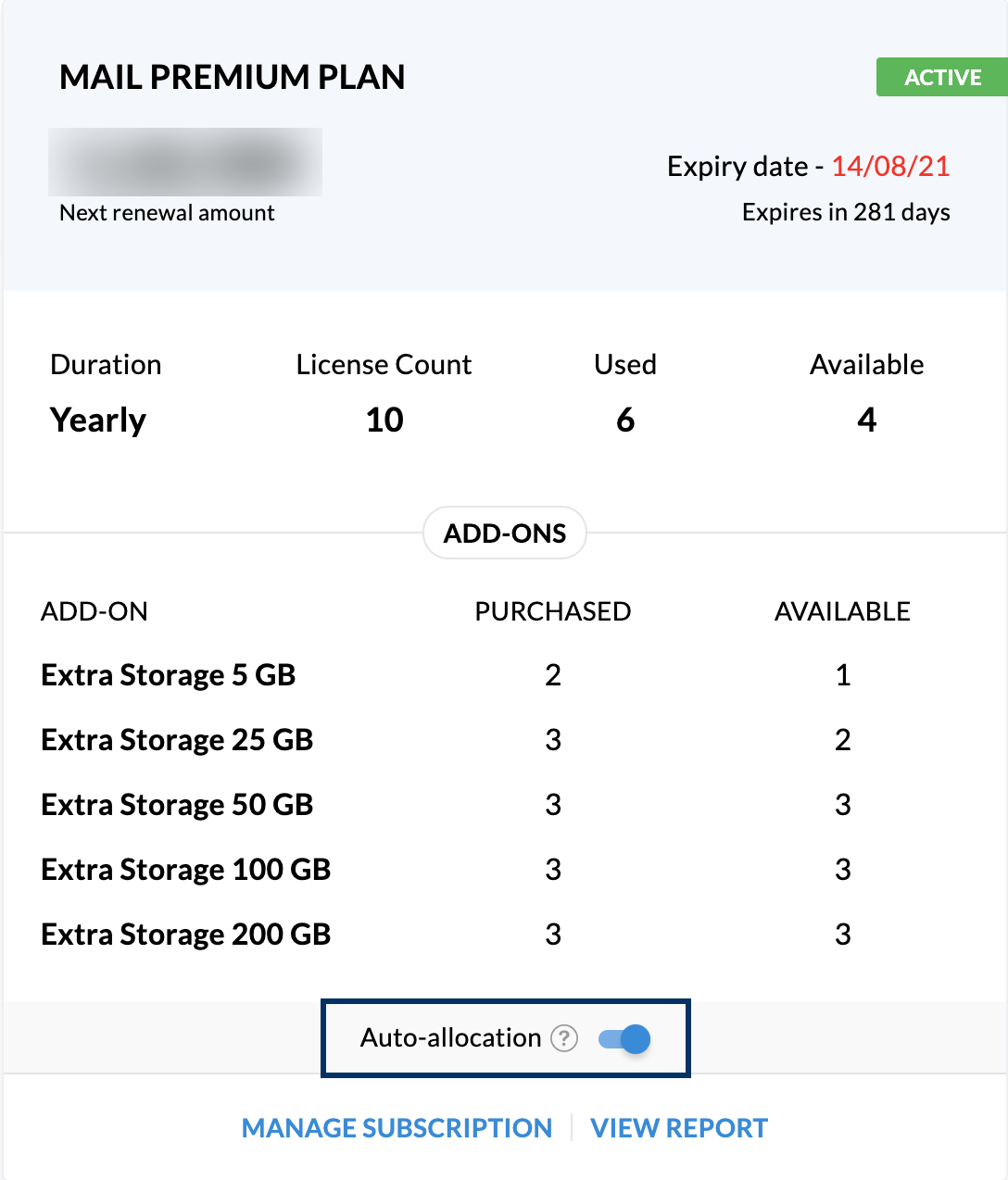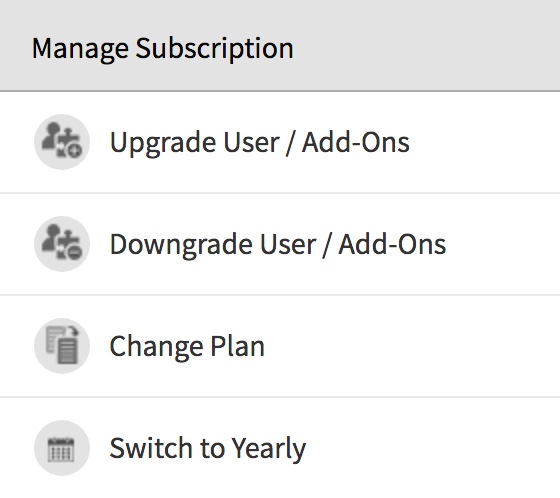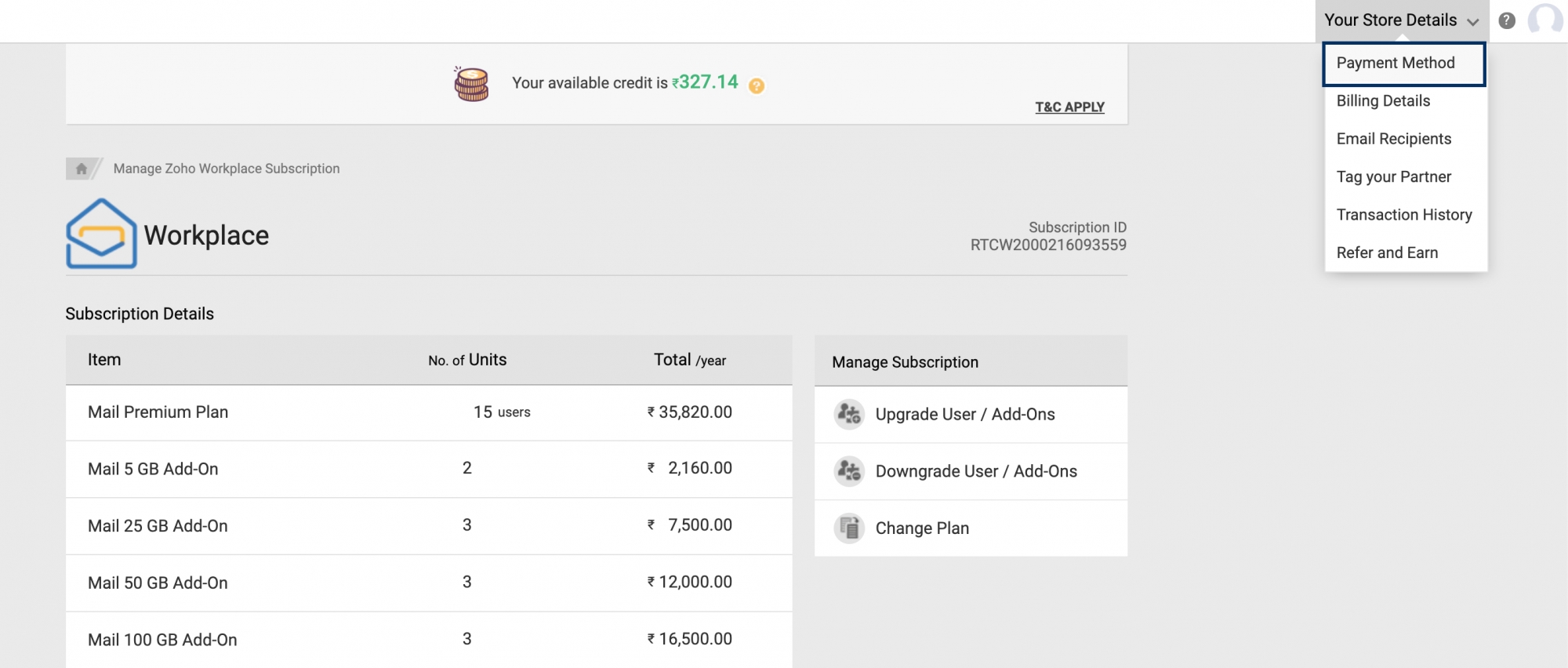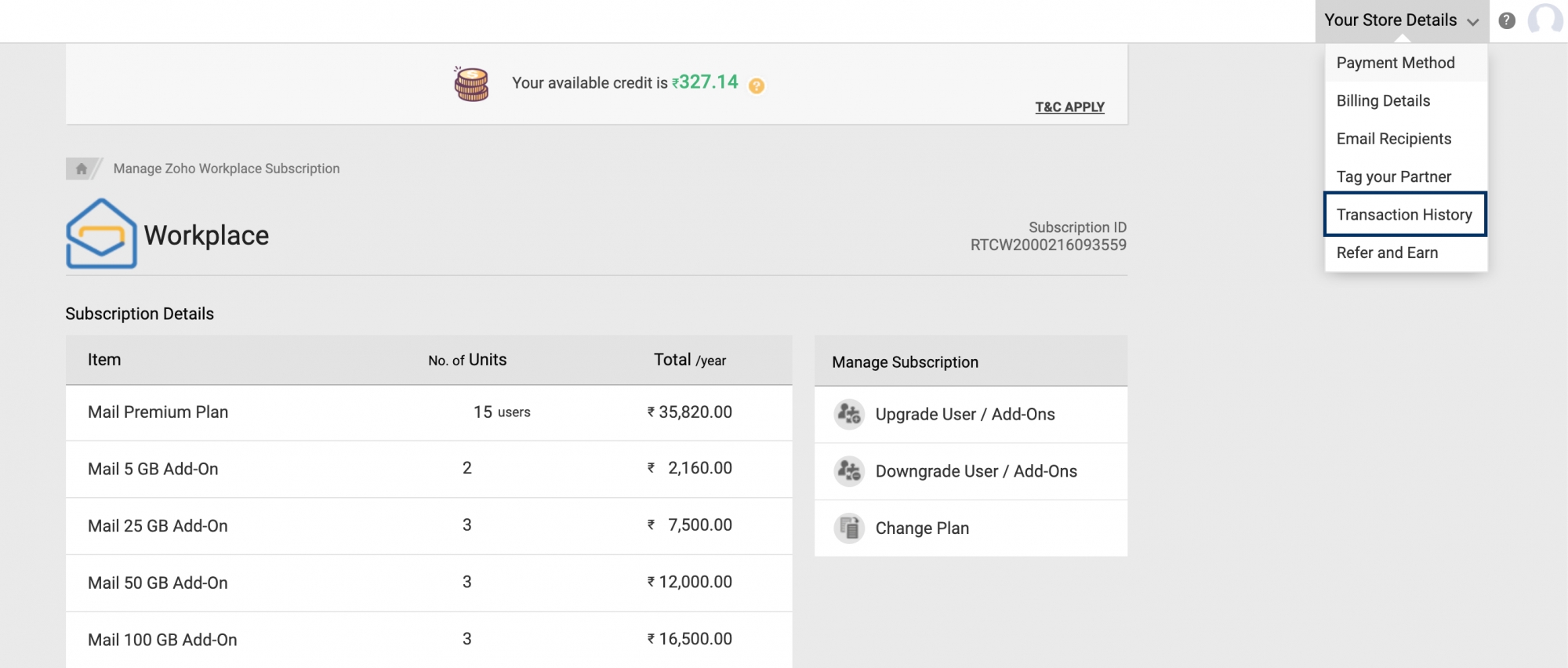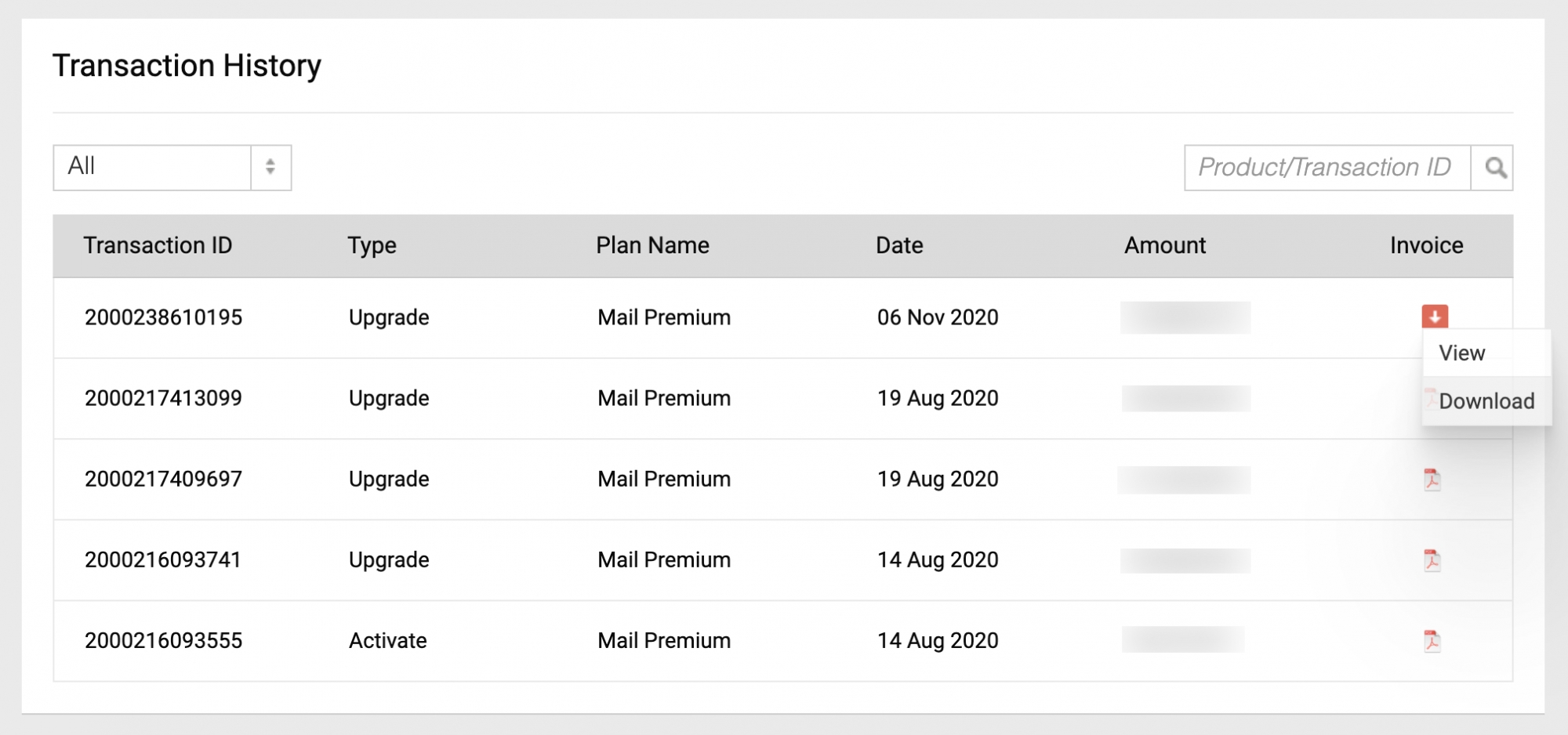管理 Zoho Mail/Zoho Workplace 订阅
Zoho Mail 提供多种方案来满足不同用户的需求。用户可以从一系列现有方案中选择适合其组织的订阅。对于 Zoho Workplace,您还可以选择混合方案,以获得量身定制的订阅。您可以使用信用卡或所在国家/地区提供的其他本地付款选项进行在线付款。订阅 Zoho Mail 后,您可以选择自动续订,之后将在您的升级日期自动扣费。您也可以随时更改订阅方案或购买额外存储空间。
Zoho Workplace
Zoho Workplace 捆绑包集通信、工作效率和协作应用以及文件管理应用于一身,旨在满足组织的各种业务需求。不同的 Zoho Workplace 方案包含不同的应用,包括 Zoho Mail Suite、Zoho Cliq、Zoho Connect 、Zoho Workdrive、Zoho Meeting、Zoho ShowTime、Zoho Writer、Zoho Sheet 和 Zoho Show。
Zoho Workplace 提供的方案
- 免费方案:在此方案中,最多可以为组织添加 5 个用户,免费托管一个域,且只能通过 Web 访问。每个用户可获得高达 5 GB 的免费存储空间(用于 Zoho Mail 和 Zoho WorkDrive)。
- 标准方案:在此方案中,每个用户可获得高达 30 GB 的存储空间,用于满足包括 IMAP 和 POP 帐户在内的所有 Zoho Mail 要求(例如邮件帐户存储),和 5 GB 的 WorkDrive 团队专属存储空间。在此方案中,您可以购买任意数量的用户帐户。
- 专业版:在此方案中,每个用户可获得高达 100 GB 的存储空间,用于 Zoho Mail 帐户存储、eDiscovery、IMAP 和 POP 帐户等,以及 100 GB 的 WorkDrive 团队专属存储空间。在此方案中,您可以购买任意数量的用户帐户。
如果您正在为大型企业(员工人数超过 1000 人)寻找定制方案,请通过 sales@zohocorp.com 联系我们,获取详细报价。
Zoho Workplace - 试用方案
在购买订阅之前,您可以通过专业版的免费 15 天试用期来试用各项功能和用户界面。在注册试用期的过程中,您无需提供信用卡详细信息或任何类型的付款详细信息。如果您想继续使用我们的服务,可以选择在试用期结束前升级到任何付费方案。如果管理员未升级,您的帐户将自动移至免费方案,付费方案的专属功能将不再可用。
Zoho Mail
Zoho Mail 是一个收发企业电子邮件的应用。但 Zoho Mail 也包含一系列应用,包括邮件、日历、联系人、任务、笔记和书签。您可以根据贵组织的需要从现有方案中进行选择。
Zoho Mail 提供的方案
- 免费方案:您可以选择 Zoho Mail 随附的 Zoho Workplace 免费方案。在此方案中,最多可以为组织添加 5 个用户,免费托管一个域,且只能通过 Web 访问。每个用户可获得高达 5 GB 的免费存储空间(用于 Zoho Mail 和 Zoho WorkDrive)。
- Mail 基本方案:在此方案中,每个用户可获得高达 5 GB 或 10 GB 的存储空间(具体视方案而定),用于满足包括 IMAP 和 POP 帐户在内的所有 Zoho Mail 要求(例如邮件帐户存储)。在此方案中,您可以购买任意数量的用户帐户。
- Mail 高级版:在此方案中,每个用户可获得高达 50 GB 的存储空间,用于 Zoho Mail 帐户存储、eDiscovery、IMAP 和 POP 帐户等。在此方案中,您可以购买任意数量的用户帐户。
Zoho Workplace 专业版和 Zoho Mail 高级版功能
部分功能仅供专业版用户使用。
- 存档 - Zoho Mail 的存档解决方案有助于保留所有外发和传入的电子邮件以及任何附件和元数据。这些电子邮件将被保留并编制索引,以备将来使用。这对于保护关键数据以及防止意外删除非常有用。
- eDiscovery - eDiscovery 功能允许您从存档的电子邮件中搜索和获取信息。您可以根据需要对特定电子邮件展开调查。根据 eDiscovery 的默认和自定义保留策略保留的电子邮件和帐户存储空间以方案为用户分配的存储空间为准。
- S/MIME - 安全/多用途网际邮件扩充协议 (S-MIME) 为贵组织的电子邮件筑起一道严密的安全防线。该协议将使用密钥加密电子邮件的内容,并防止任何误用。它确保只有授权人员才能访问您的数据。Zoho Mail 的 S/MIME 可抵御 EFAIL 攻击。
付费方案的其他一些专属功能包括:IMAP 访问(在邮箱中配置外部客户端)、电子邮件转发、电子邮件路由、ActiveSync、基于 SAML 的 SSO 集成和白色标签。
混合方案详细信息
组织需要为不同的用户提供不同的工具。例如,您可能不想向合同工提供高级功能。为解决这个问题,您可以混合可用的 Workplace 和 Mail 方案,并根据用户需求及其适用性分配方案。
如果您认为混合方案适合贵组织,请发送电子邮件至 presales@zohomail.com。灵活方案只能通过我们的支持渠道离线购买,目前不可在线购买。
注意:
- 当您选择混合方案时,您可以选择同时使用 Workplace 和 Mail 方案。在这种情况下,您只能选择年度订阅。
- 特定方案中可用的功能仅对该方案下的用户可用。
- 在购买混合方案时,请务必提供贵组织中当前存在的确切许可证数量。
- 如果您从付费方案迁移,所有用户将首先移动到免费方案。管理员必须从管理控制台为每个用户选择和分配方案。
- 如果您从付费方案迁移,请确保用户的存储空间不超过 5 GB。这将确保帐户不会被拦截。
升级到付费方案
在需要时,管理员可以升级其组织的订阅,从免费方案升级到付费方案,或者从基本或标准方案升级到高级版或专业版。要升级,请执行以下操作:
- 登录 Zoho Mail 管理控制台并导航到左侧窗格中的订阅。
- 随即将显示 Zoho Mail 和 Zoho Workplace 提供的所有方案的详细信息。选择您想要的方案,然后单击所选方案下的升级按钮。
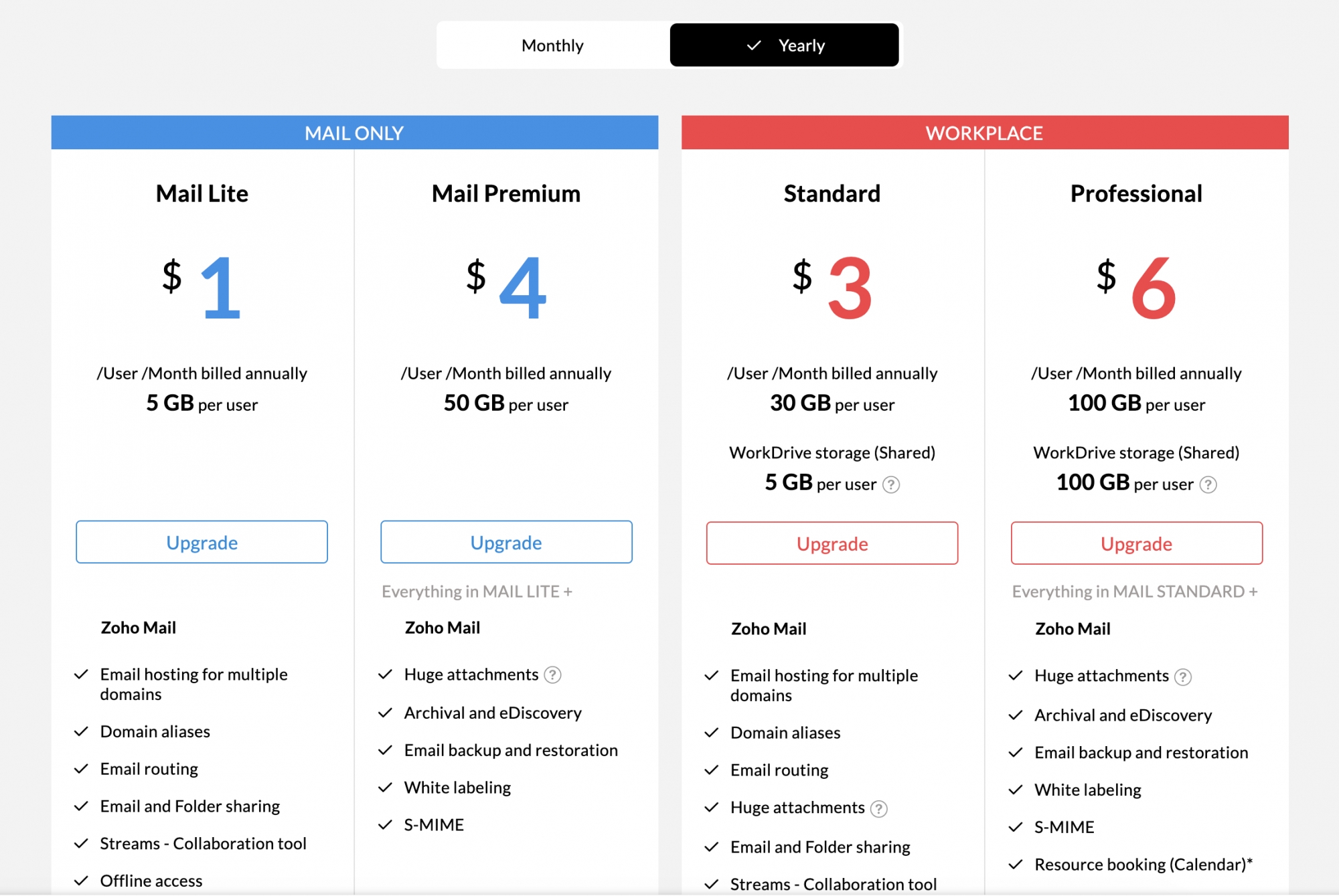
- 从免费方案升级时,您必须为组织内的所有现有用户购买许可证。单击继续。
- 您将重定向至“Zoho 付款”页面。输入要购买的用户许可证数量。
- 也就是说,理想情况下,用户数量应等于您购买的许可证数量。不能有任何免费用户或免费许可证。如果您向贵组织中添加了 6 个用户,则必须购买 6 个许可证才能保留所有用户帐户。
- 如果您需要更多存储空间,也可以作为插件购买。您可以稍后在管理控制台中将这些插件分配给需要更多存储空间的用户。
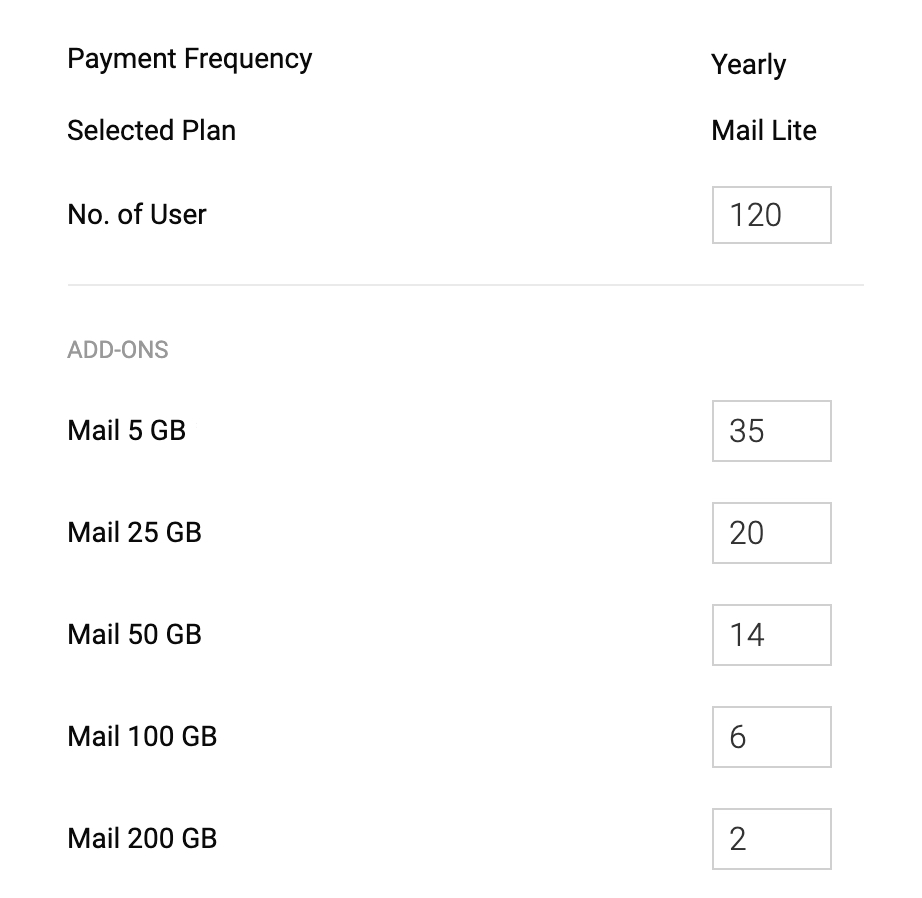
- 输入用户数量和插件后,您将看到明细信息和需要支付的预计总金额。单击继续。
- 您可以在继续付款之前再次查看订单。确定许可证数量和存储单元准确无误后,请单击确认。
- 输入您的帐单详细信息,然后单击付款。
如果您向 Zoho Payments 提供的数据与其记录不匹配,银行可能会拒绝交易。您可以在银行更改所需的数据或使用其他信用卡来解决付款失败问题。您输入的信用卡基本详细信息将存储在支付网关中,以便将来轻松升级和续订。如果您想要更改帐单地址或希望在后续续订时使用不同的信用卡,可以更改信用卡详细信息。
为新用户购买额外许可证
订阅付费方案时,用户数量应等于许可证数量。要添加更多用户,您需要购买许可证。管理员可以随时从 Zoho Mail 管理控制台购买许可证。当您处于年度续订模式时,购买的额外许可证将按比例收费。
如果您有 6 个用户许可证,并且在 6 个月后购买了 1 个新许可证,则将根据续订日期仅在剩余的 6 个月内收取额外许可证的费用。在付款周期期间订阅的升级/额外许可证将从购买之日起直至立即续订日期四舍五入收费。
添加新许可证的步骤:
- 登录 Zoho Mail 管理控制台并导航到左侧窗格中的订阅。
- 在“订阅”页面上,您可以查看方案详细信息以及您拥有的许可证和插件列表。单击管理订阅。

- 您也可以从邮箱直接访问订阅页面。单击邮箱右上角的档案图片,然后单击订阅按钮。
- 在订阅详细信息旁边,选择升级用户/插件。
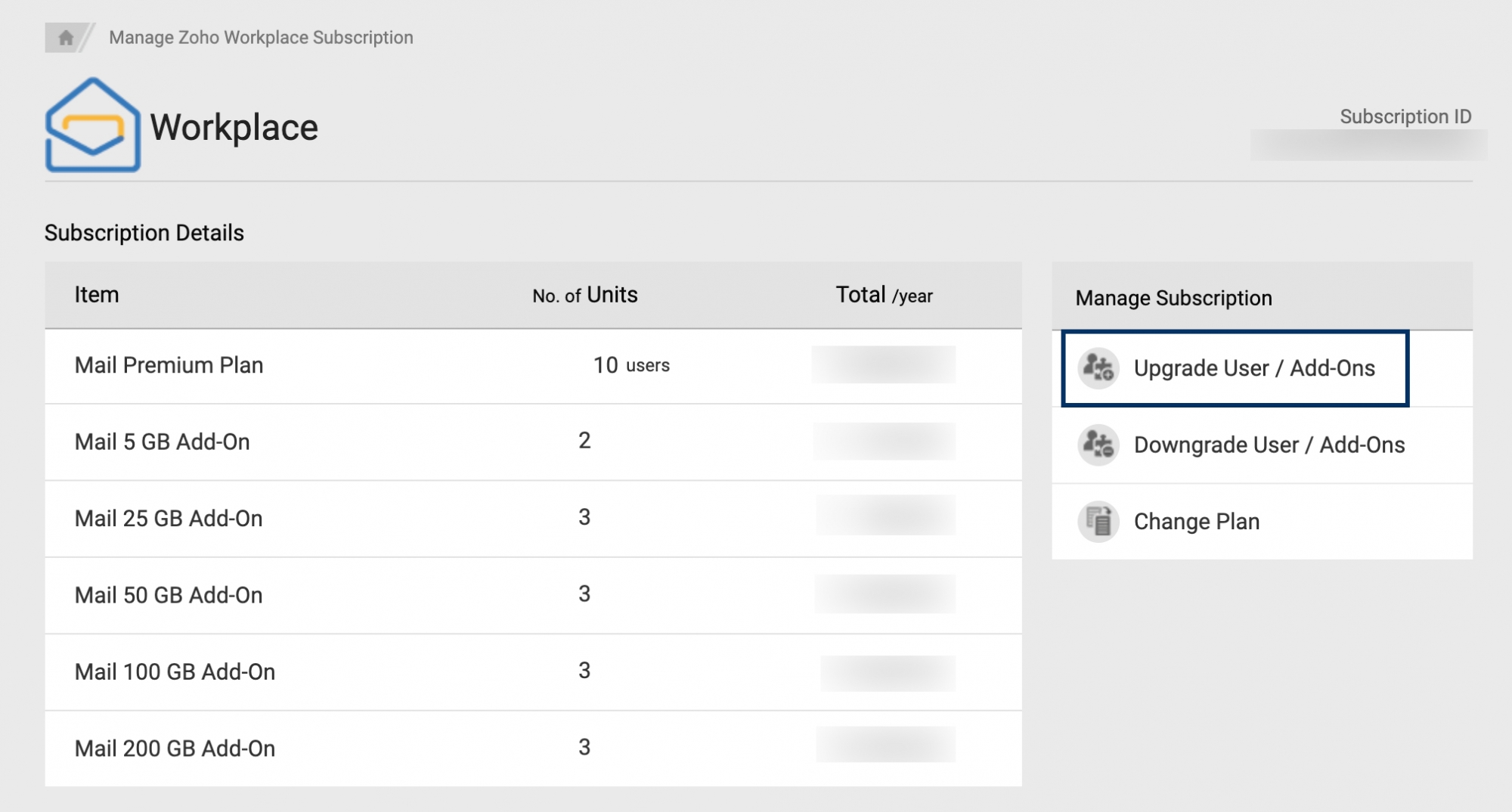
- 在额外用户部分中,指定所需的额外(新)许可证的数量。完成后,单击继续。
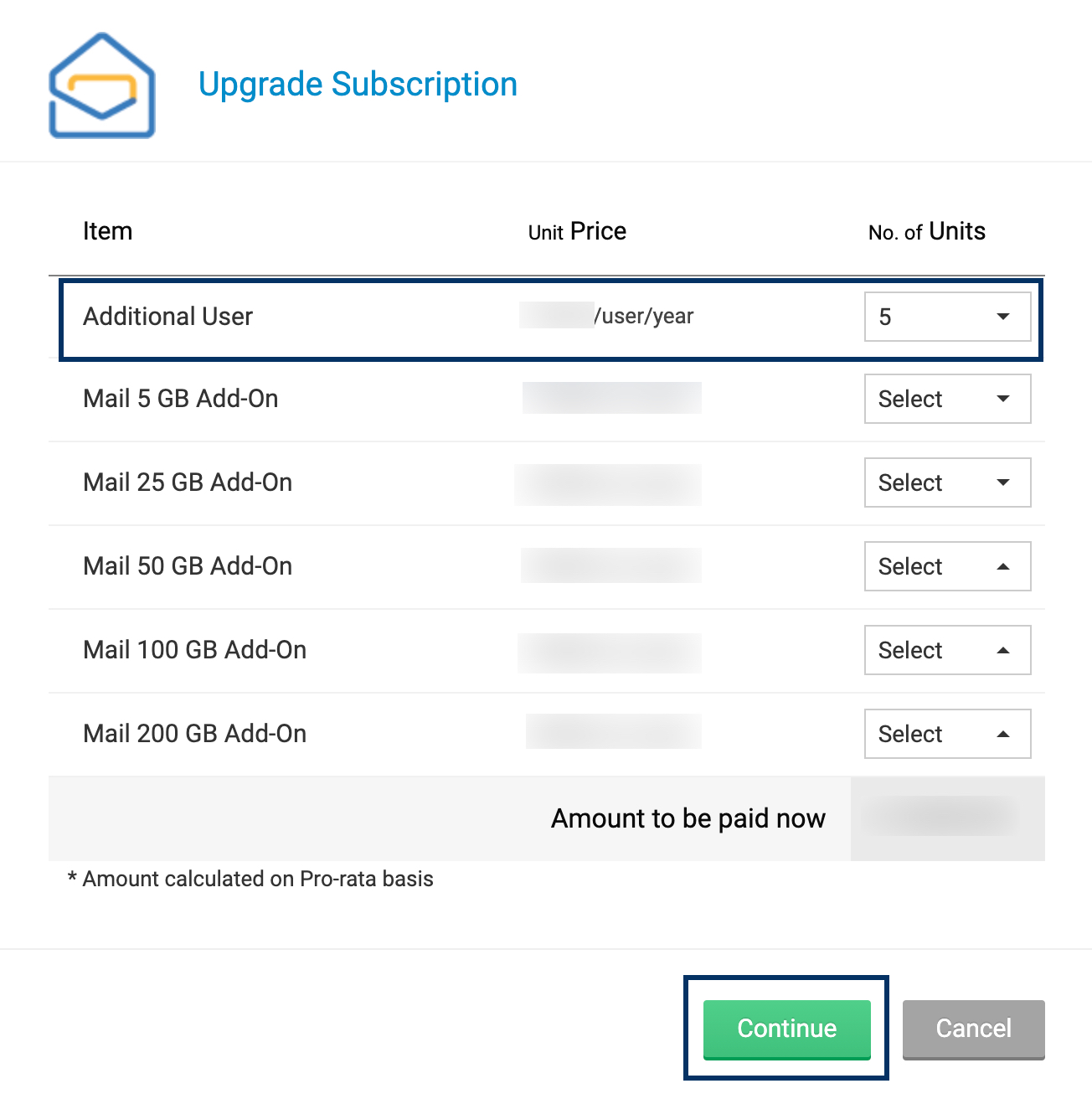
- 将显示根据续订日期您购买的许可证的按比例金额。查看订单后,单击继续付款。
- 整个组织的所有续订将在同一天发生。因此,您当前购买的许可证将基于下一个续订日期收费。
- 如果交易成功,帐户将反映您的新许可证。如果无法完成交易,请检查信用卡详细信息,然后重试。
额外的存储空间
电子邮件不仅仅是一种通信方式,还可以跟踪您可能不时需要参考的过往重要通信。每个用户对存储空间的要求因其电子邮件行为、工作性质和其他通信而异。Zoho Mail 根据为用户分配的许可证类型和方案提供各种基本存储选项。Mail 高级版和 Workplace 专业版中为每个用户分配的基本存储空间包括根据 eDiscovery 和自定义保留策略保留的电子邮件使用的存储空间。但是,由于某些用户的工作要求或工作性质,他们可能需要更多的电子邮件存储空间。
管理员可以选择购买额外的存储单元 — 5 GB、25 GB、50 GB、100 GB 和 200 GB,并分配给需要更多存储空间来存储电子邮件数据的选定用户。
购买额外存储单元
- 登录 Zoho Mail 管理控制台并导航到左侧窗格中的订阅。
- 在“订阅”页面上,您可以查看方案详细信息以及您拥有的许可证和插件列表。单击管理订阅。

- 您也可以从邮箱直接访问订阅页面。单击邮箱右上角的档案图片,然后单击订阅按钮。
- 在订阅详细信息旁边,选择升级用户/插件。
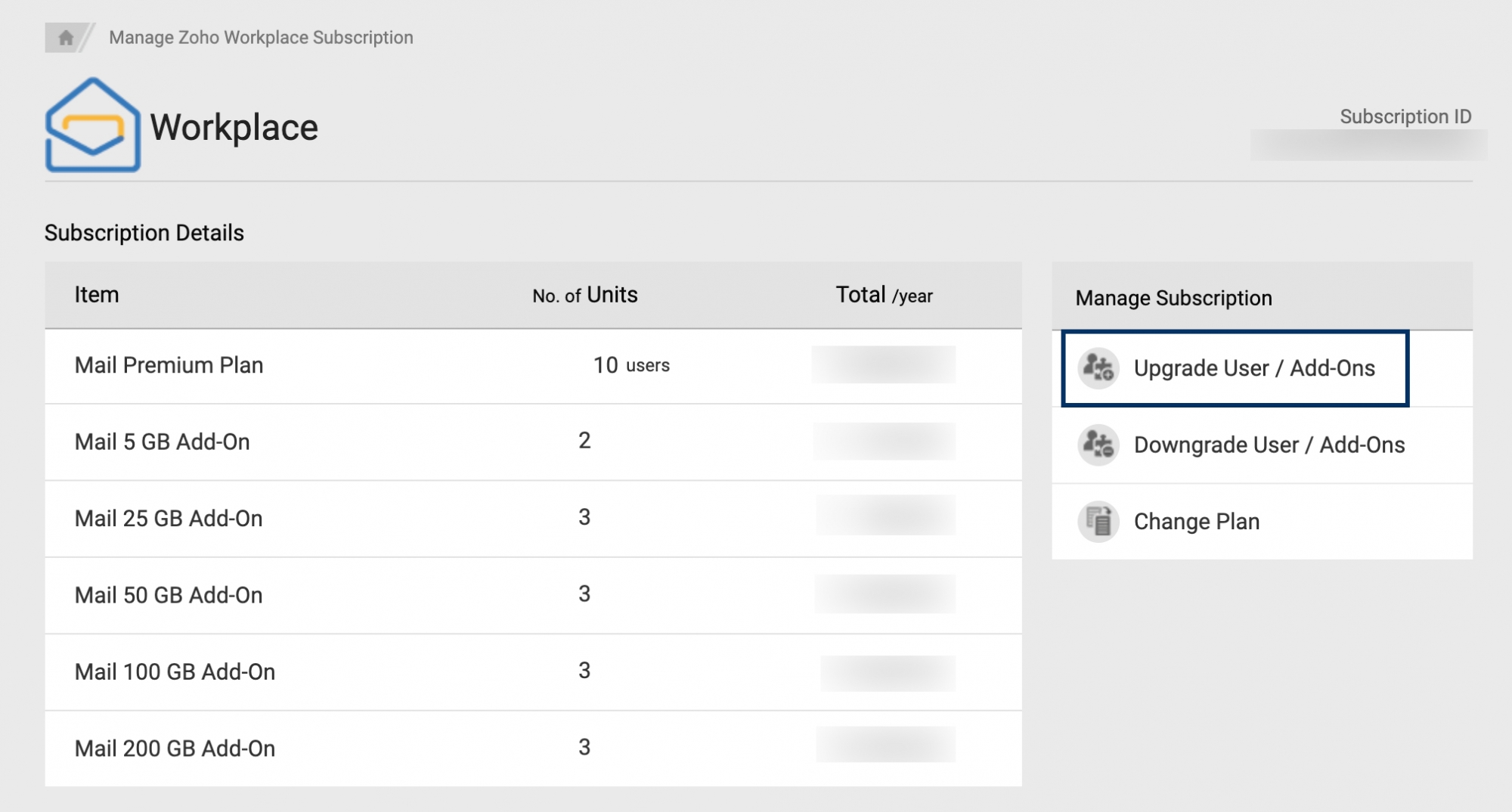
- 在可用的插件选项中,指定要购买的单元数量。例如,如果您要为一个用户购买 100 GB,为另一个用户购买 25 GB,则可以购买一个 100 GB 单元和一个 25 GB 单元。
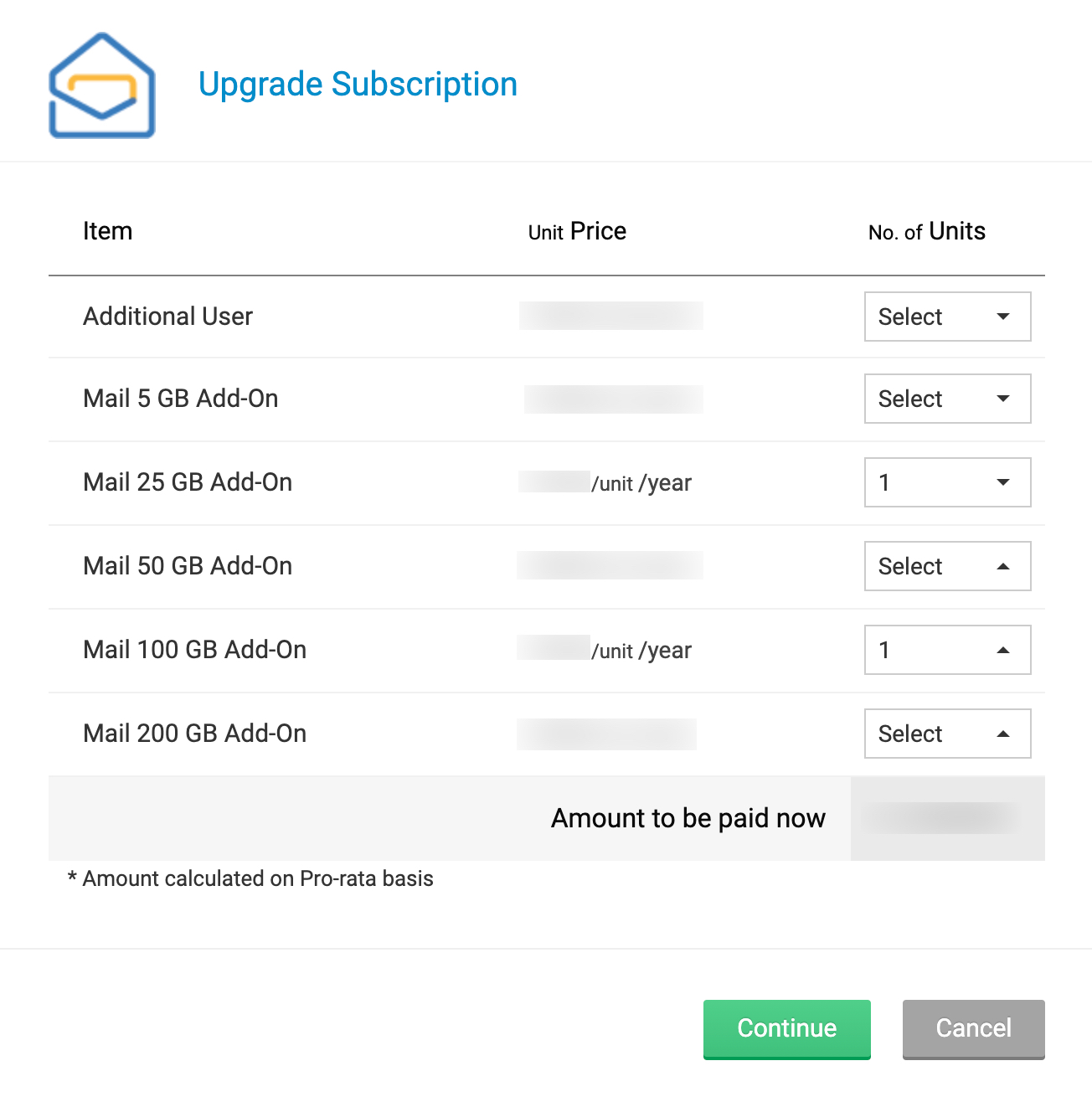
- 选择所需的存储单元后,单击继续。
- 将显示根据续订日期您购买的许可证的按比例金额。查看订单后,单击继续付款。
- 整个组织的所有续订将在同一天发生。因此,在付款周期期间订阅的升级/额外许可证仅在直至立即续订日期前的剩余时间内收费。
- 如果交易成功,帐户将反映您的新插件。如果无法完成交易,请检查信用卡详细信息,然后重试。
如果用户需要超过 200 GB,管理员可以购买多个额外存储单元并将其分配给同一用户。
分配额外存储空间
- 登录 Zoho Mail 管理控制台。
- 导航到左侧窗格中的用户,然后单击要分配额外存储单元的用户。您也可以使用通用搜索栏轻松查找相应的用户。
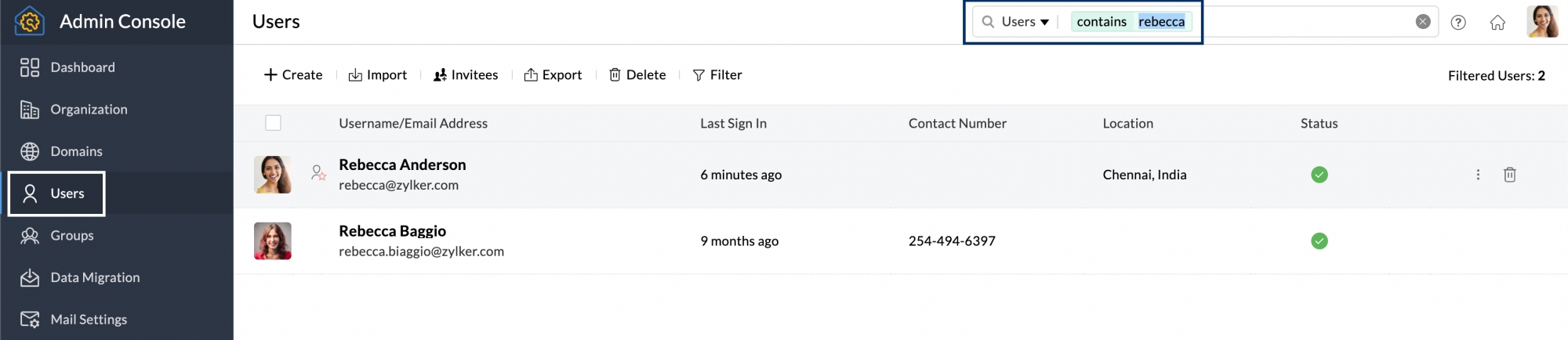
- 在用户页面上,单击顶部菜单中的存储空间。
- 输入要分配给该用户的额外存储单元的数量。您可以分配给单个用户的单元数量没有限制。
- 此存储空间用于存储所有邮箱数据,包括但不限于 POP 客户端、IMAP 客户端、电子邮件保留、e-discovery、垃圾邮件等。
- 完成后,单击更新。
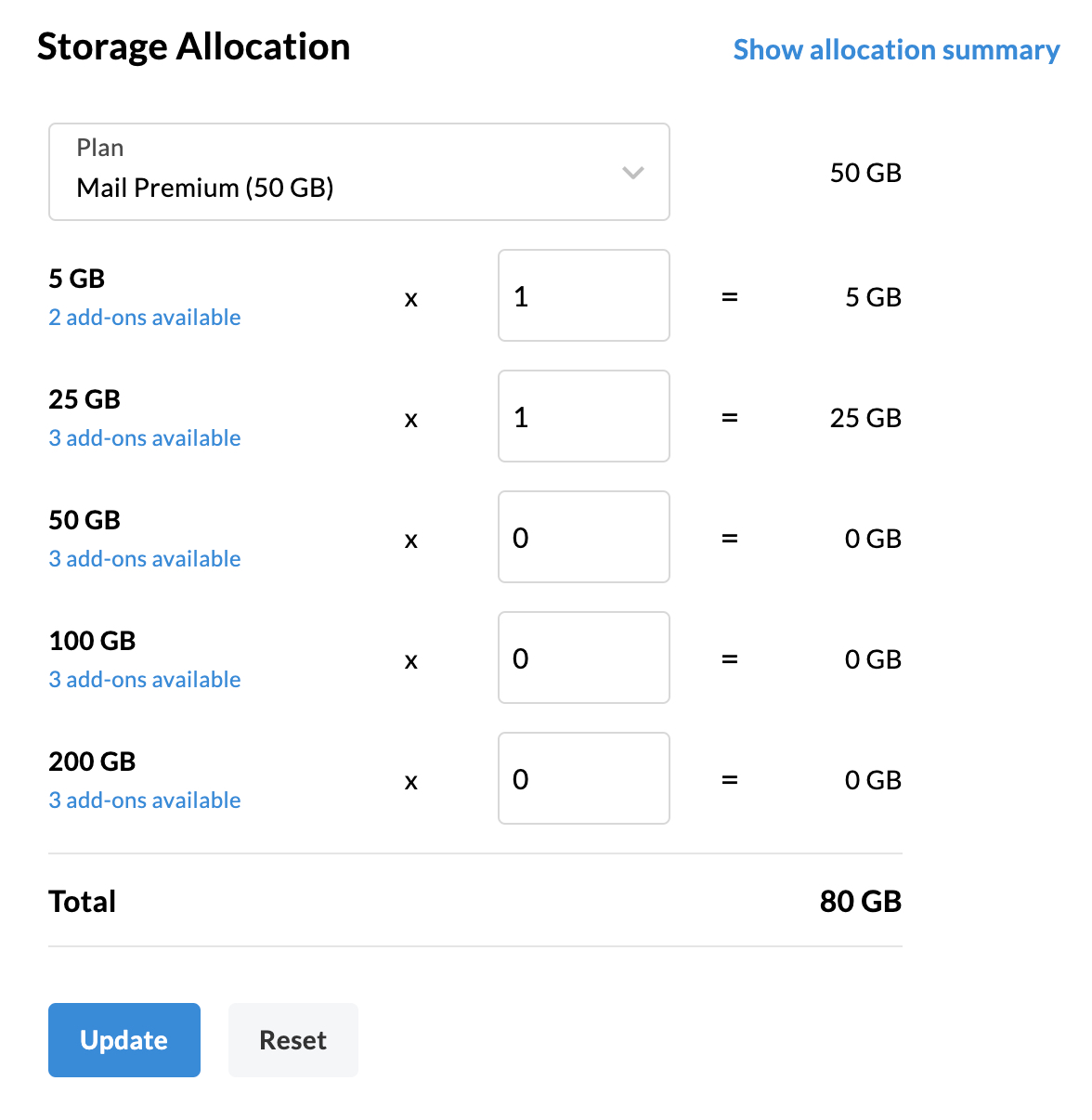
您已成功为用户分配了额外的存储空间。您也可以通过单击显示分配摘要来查看您购买和使用的所有插件的摘要。
自动分配额外的存储单元
通常,在大型组织中,管理员可以轻松购买存储单元,但将这些单元手动分配给需要的用户则非常困难。在这种情况下,自动分配功能就能派上用场。启用自动分配后,存储单元将自动分配给邮箱已达到最大存储限制的用户。这可以确保有需要的用户及时获得存储单元,还可以防止其帐户被自动拦截。
要自动分配存储单元,请执行以下操作:
- 登录 Zoho Mail 管理控制台并导航到左侧窗格中的订阅。
- 在“订阅”页面上,您可以查看方案详细信息以及您拥有的许可证和插件列表。
- 切换自动分配按钮以启用该功能。
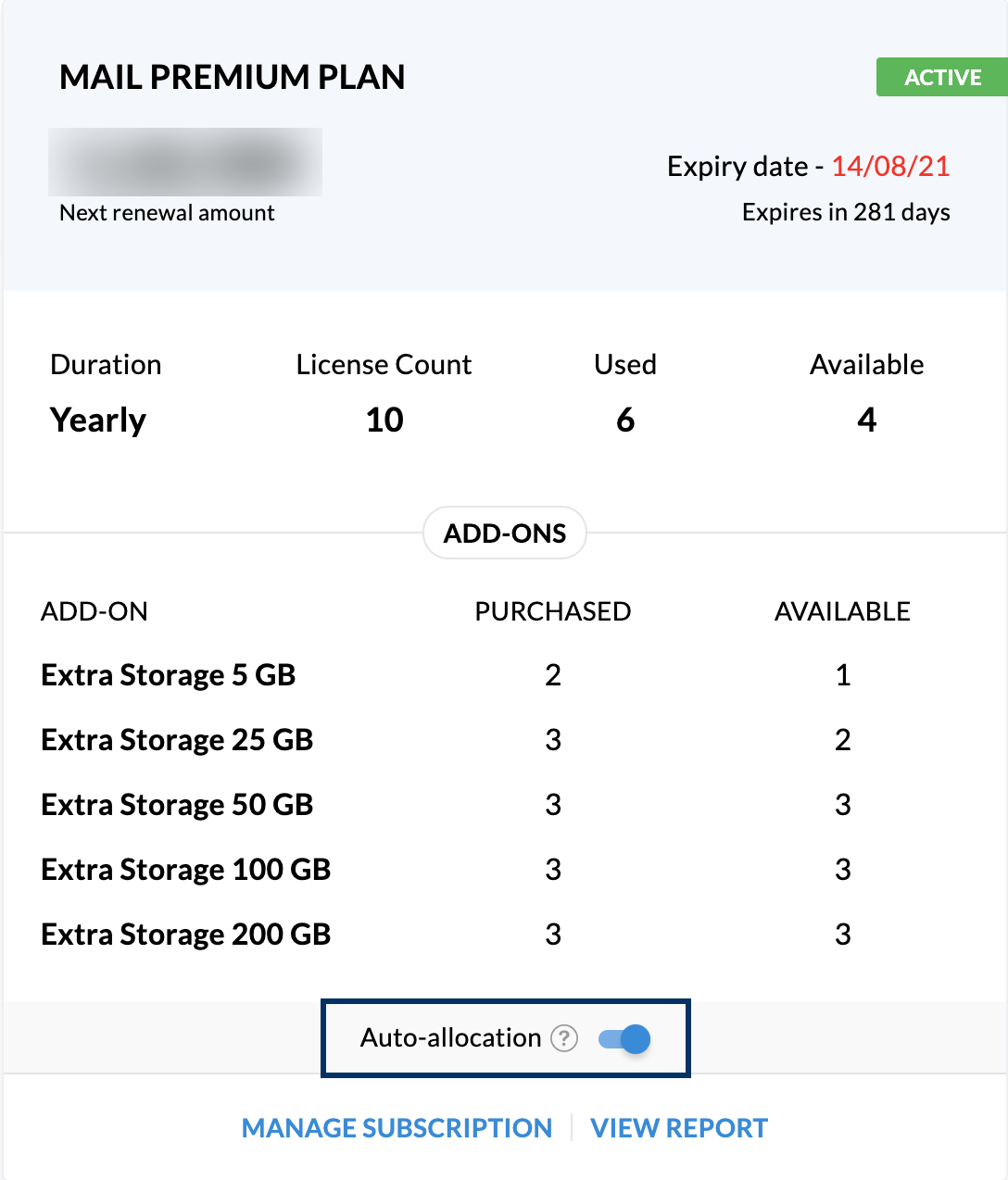
注意:
仅当管理员已购买但尚未使用存储空间时,才可以自动分配。
切换到年度方案
- 登录 Zoho Mail 管理控制台并导航到左侧窗格中的订阅。
- 在“订阅”页面上,您可以查看方案详细信息以及您拥有的许可证和插件列表。单击管理订阅。

- 此时将显示完整的方案详细信息。在方案详细信息旁边的“管理订阅”部分中,选择“切换到年度”。
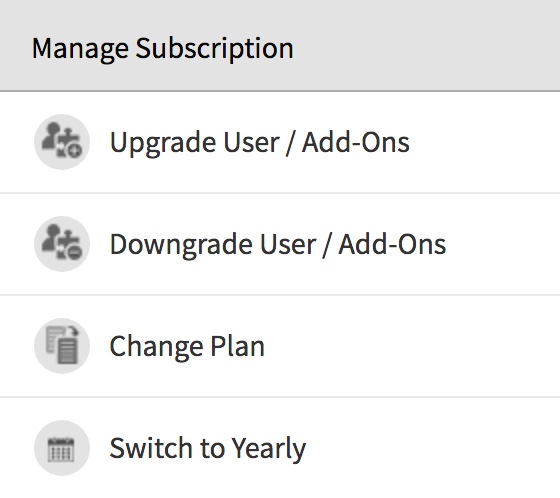
- 选择此选项后,在“确认订单”屏幕中,将显示帐单金额摘要。单击“继续付款”并完成付款。
您现在将转到年度方案和续订周期。
更改信用卡详细信息
您可以修改存储在我们这里的信用卡详细信息,以便将来进行其他升级或续订。要更改信用卡详细信息,请执行以下操作:
- 登录 Zoho Mail 管理控制台并导航到左侧窗格中的订阅。
- 在“订阅”页面上,您可以查看方案详细信息以及您拥有的许可证和插件列表。单击管理订阅。

- 在右上角,单击您的商店详细信息,然后单击付款方式。
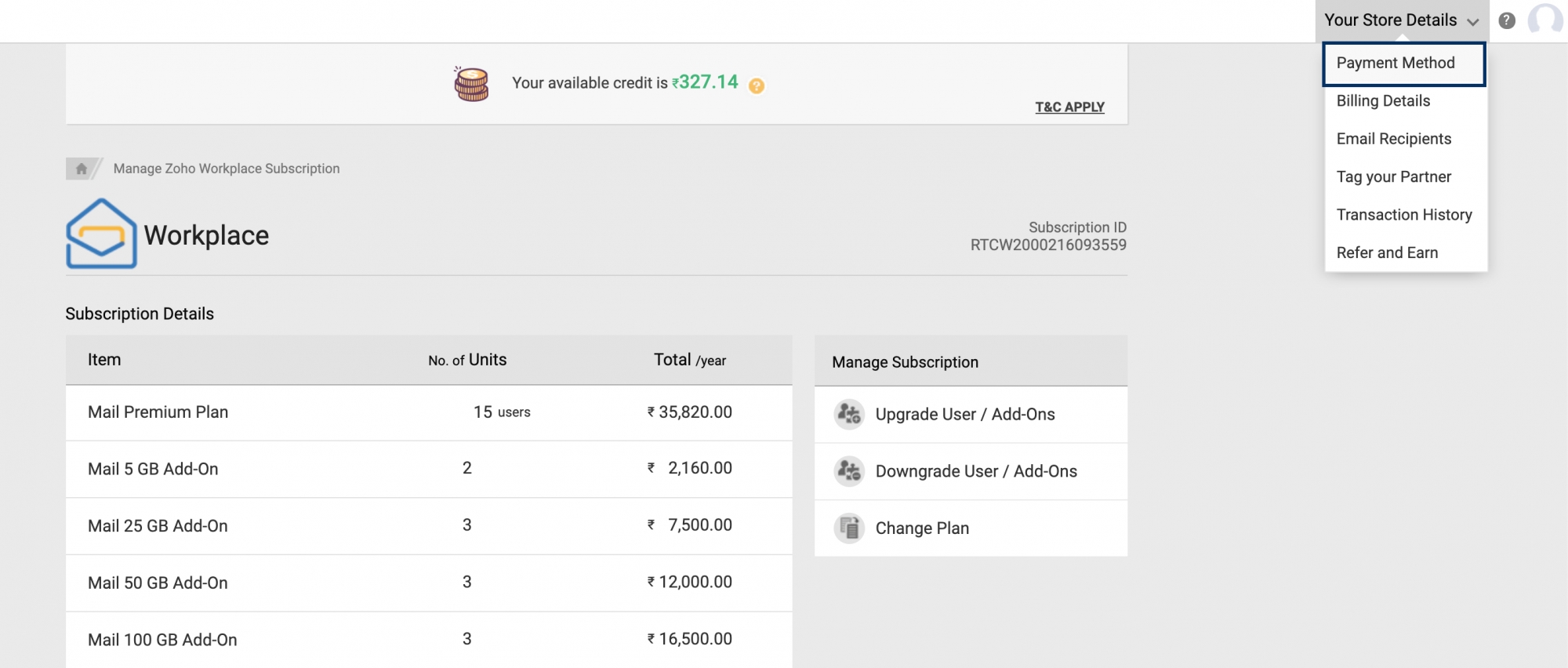
- 在“付款方式”下,导航至要更新的信用卡,然后单击更改。
- 提供新信用卡的详细信息,然后单击保存。
您已成功更新信用卡。您还可以通过“帐单地址”和“其他信息”以及“电子邮件收件人”部分更新帐单地址并添加更多收件人地址。
查看付款历史记录并下载发票
您可以从“付款历史记录”部分查看过往付款的详细信息,如升级和续订等。每笔付款对应的发票也可在同一页面上找到。
- 登录 Zoho Mail 管理控制台并导航到左侧窗格中的订阅。
- 在“订阅”页面上,您可以查看方案详细信息以及您拥有的许可证和插件列表。单击管理订阅。

- 在右上角,单击您的商店详细信息,然后单击交易历史记录。
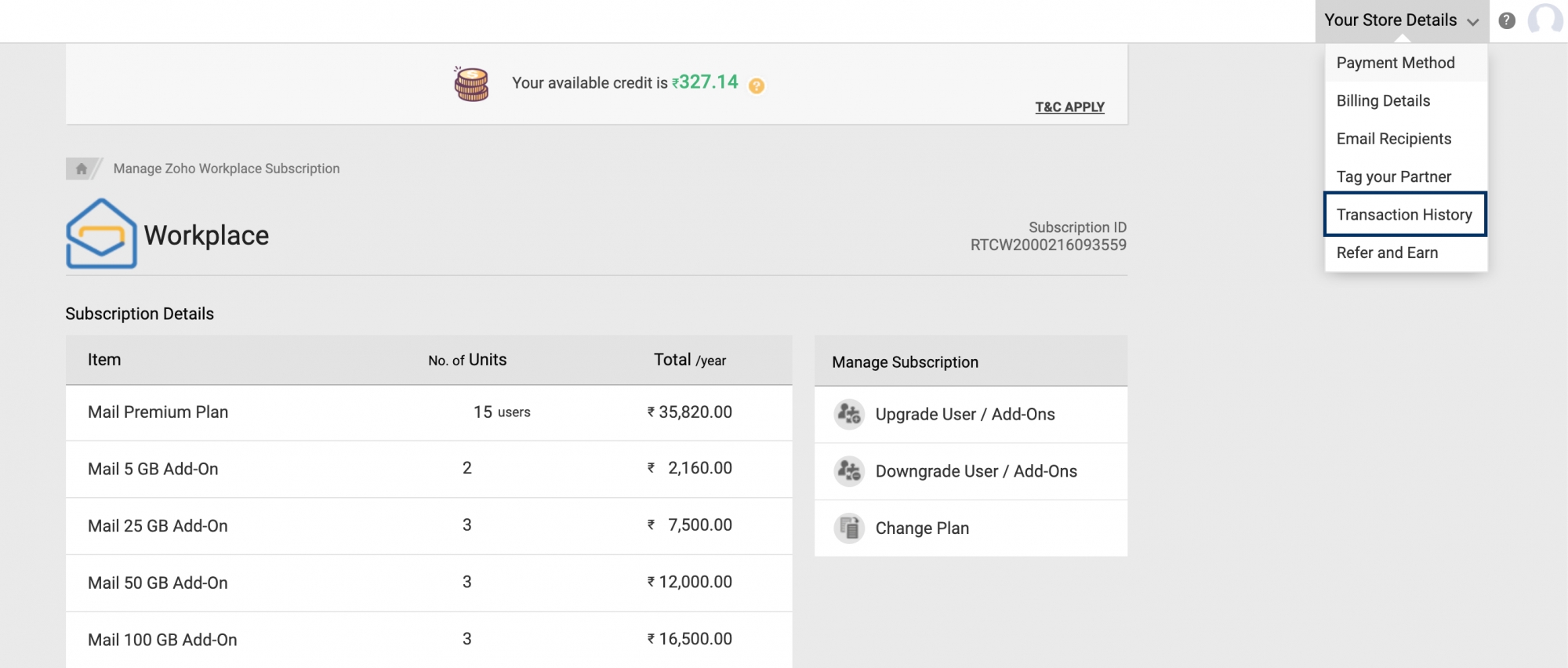
- 在交易历史记录页面上,您可以查看和下载所有过往的付款和续订。
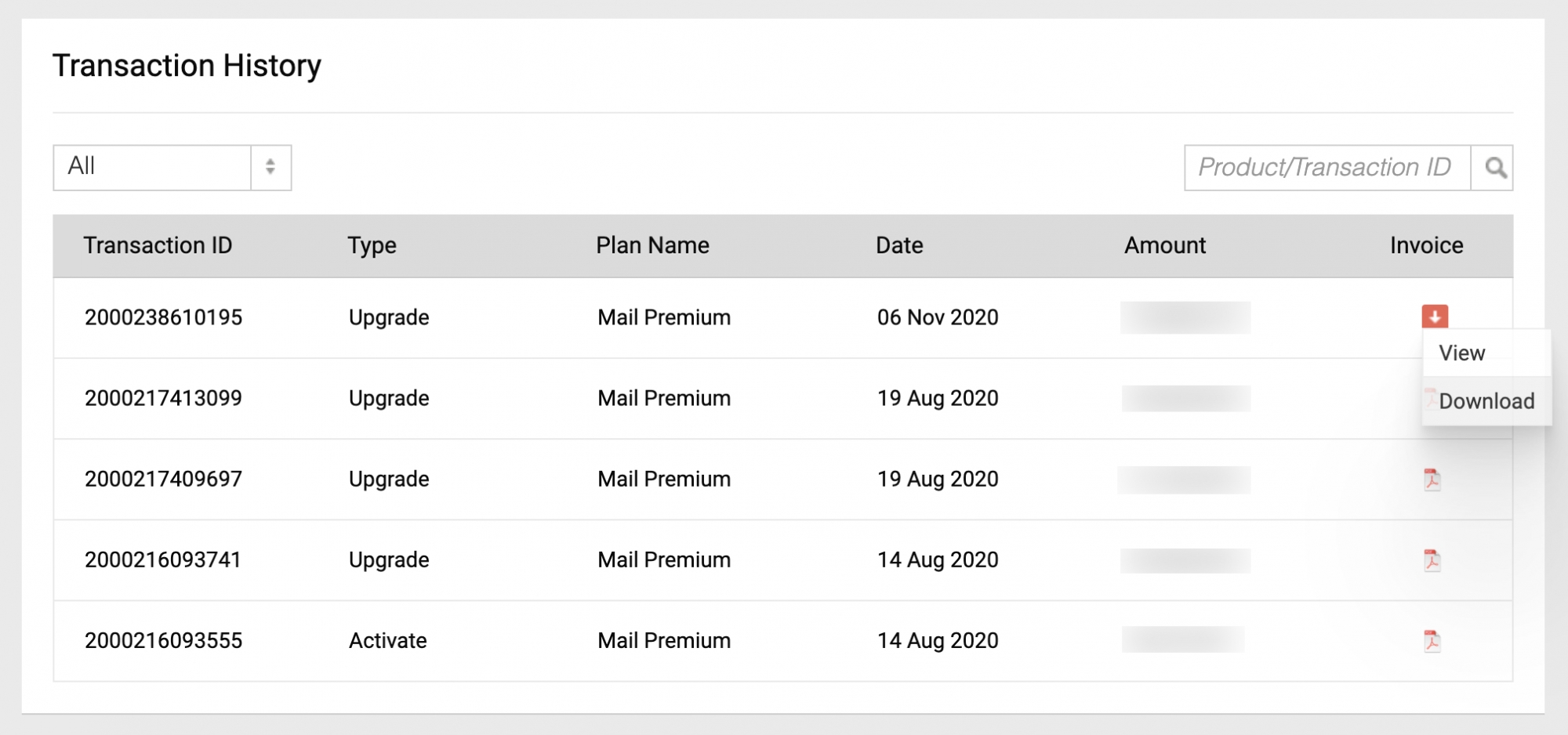
您可以搜索交易或筛选交易列表中的详细信息。将鼠标悬停在 PDF 图标上,以 pdf 格式查看或下载发票。
付款模式
Zoho Workplace/Zoho Mail 支持多种付款模式,并提供安全交易。我们的计费系统是透明的,不会给管理员带来任何隐性成本或费用。您可以使用以下任何一张信用卡完成支付。
- Mastercard
- Visa
- American Express
- JCB
- 发现
您也可以通过 Paypal 和银行转账付款。如需了解更多详情,请通过 sales@zohocorp.com 联系我们。
取消或降级订阅
您可以选择取消和降级订阅并停止续订。要取消或降级订阅,请执行以下操作:
- 登录 Zoho Mail 管理控制台并导航到左侧窗格中的订阅。
- 在“订阅”页面上,您可以查看方案详细信息以及您拥有的许可证和插件列表。单击管理订阅。

- 从“管理订阅”部分,选择更改方案以查看您的当前方案和其他可用选项。
- 您可以降级至所选方案,或向下滚动显示的方案详细信息,将会看见“取消订阅”链接。单击链接可以取消订阅。
取消订阅后,您将被移至免费方案。